怎么显示u盘里的隐藏文件 怎样让U盘里的隐藏文件夹可见
更新时间:2024-01-07 17:05:26作者:xtang
当我们插入U盘时,有时会发现一些文件或文件夹并没有显示出来,这可能是因为它们被设置为隐藏状态,对于那些希望查看或修改这些隐藏文件的人来说,这可能会带来一些困扰。如何才能让U盘中的隐藏文件夹可见呢?在本文中我们将介绍几种简单的方法来显示U盘中的隐藏文件,帮助您轻松解决这个问题。
具体步骤:
1.找到你家里的U盘,把它正确插入到笔记本上。


2.而后点击计算机,双击U盘把它打开。
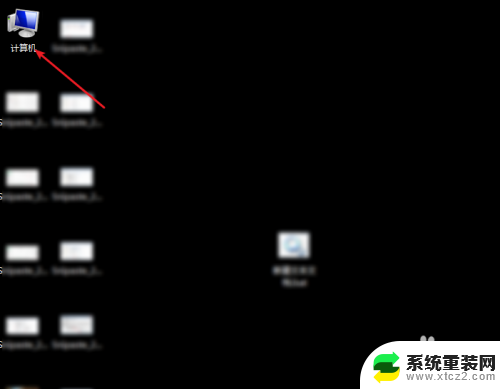

3.点击工具,点击文件夹选项。
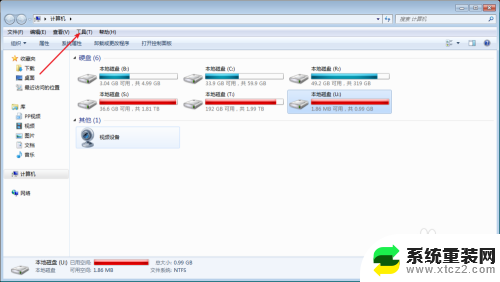
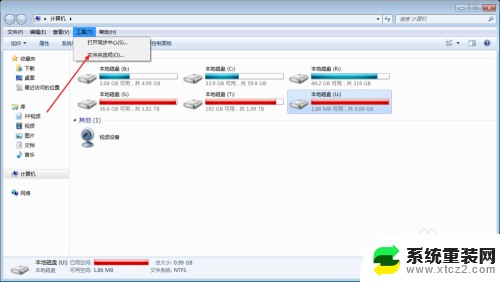
4.点击一个查看,然后选择显示隐藏的文件或者驱动器。
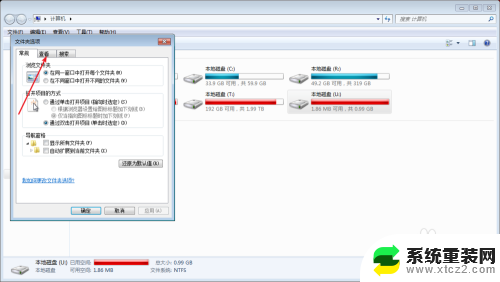
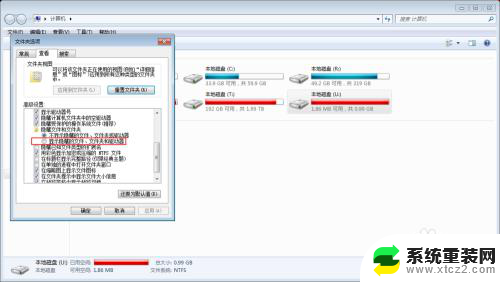
5.设置好哦点击确定,此时U盘的隐藏的文件被看到了的。如下图。

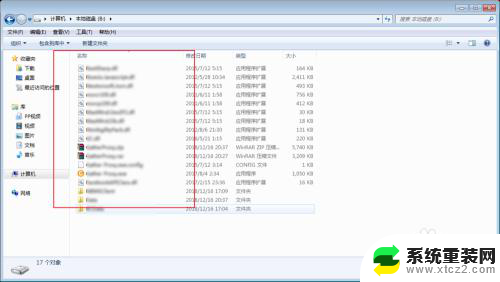
以上就是如何显示U盘中的隐藏文件的全部内容,如果有任何疑问,请参考小编的步骤进行操作,希望对大家有所帮助。
怎么显示u盘里的隐藏文件 怎样让U盘里的隐藏文件夹可见相关教程
- u盘里隐藏的文件怎么显示 U盘隐藏文件怎么在Win 10系统中显示出来
- 优盘文件夹隐藏了怎么找出来 U盘里的隐藏文件夹怎么找回
- u盘的文件被隐藏了怎么恢复 U盘文件被隐藏了怎么恢复
- wps怎样找出隐藏文件 怎样在wps中找到隐藏文件
- 怎么查看电脑隐藏的文件夹 电脑中如何查看隐藏文件和文件夹
- 隐藏的文件怎么恢复正常 隐藏文件恢复步骤
- u盘的文件都看不见了 U盘中的文件怎么找回
- u盘中的文件怎么删除 U盘里的东西怎么删除
- 打开电脑的文件夹 电脑中隐藏文件夹的打开方法
- 文件怎么导入u盘里 U盘如何备份电脑文件
- 联想笔记本怎样连耳机 联想小新蓝牙耳机连接方法
- 笔记本的显卡怎么看 笔记本电脑显卡怎么选择
- u盘满了导致无法使用 U盘容量已满无法打开
- 电脑锁屏时间短怎么弄时长 电脑锁屏时间调整
- 电脑桌面自动排序怎么设置 桌面图标排序方式设置方法
- 电脑程序停止工作怎么修复 电脑出现该程序已停止工作如何解决
电脑教程推荐